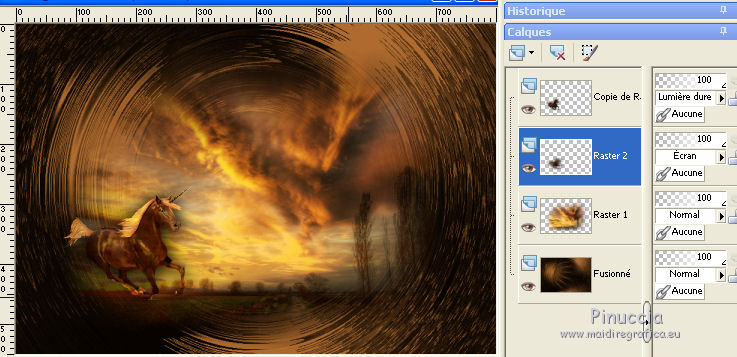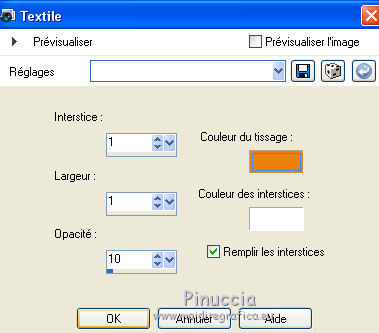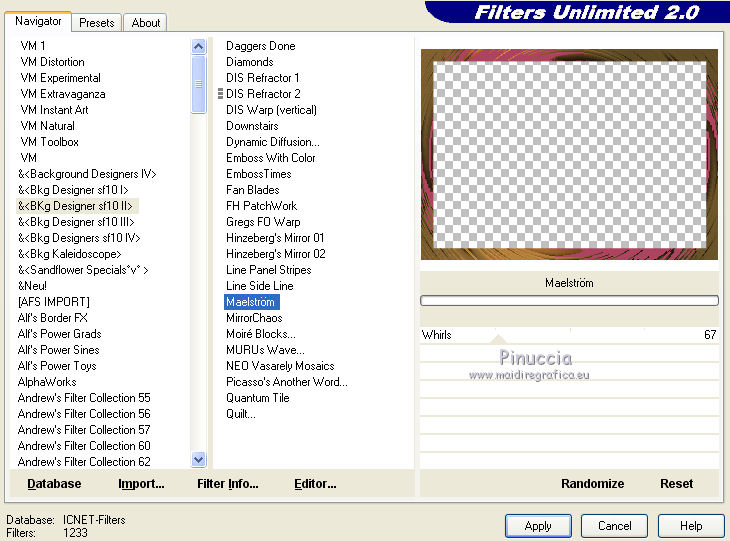|
AURORA


Merci beaucoup Estela de ton invitation à traduire tes tutoriels en français.

Pour traduire ce tutoriel j'ai utilisé PSPX2, mais il peut également être exécuté avec les autres versions.
Suivant la version utilisée, vous pouvez obtenir des résultats différents.
Depuis la version X4, la fonction Image>Miroir a été remplacée par Image>Renverser horizontalement,
et Image>Renverser avec Image>Renverser verticalement.
Dans les versions X5 et X6, les fonctions ont été améliorées par la mise à disposition du menu Objets.
Avec la nouvelle version X7, nous avons à nouveau Miroir/Retourner, mais avec nouvelles différences.
Consulter, si vouz voulez, mes notes ici
Certaines dénominations ont changées entre les versions de PSP.
Les plus frequentes dénominations utilisées:

Vos versions
Nécessaire pour réaliser ce tutoriel:
Matériel ici
Merci pour les tubes Guismo et Chaosgaby.
(ici les liens vers les sites des créateurs de tubes)
Modules Externes
consulter, si nécessaire, ma section de filtre ici
Filters Unlimited 2.0 - versione software ici
Filters Unlimited 2.0 - versione in file 8bf ici
&<Bkg Designer sf10II> - Maelstrom (à importer dans Unlimited) ici

N'hésitez pas à changer le mode mélange des calques et leur opacité selon les couleurs que vous utiliserez.
Ouvrir le masque dans PSP et le minimiser avec le reste du matériel.
1. Ouvrir une nouvelle image transparente 800 x 550 pixels.
Placer en avant plan la couleur noire.
Remplir  le calque avec la couleur noire. le calque avec la couleur noire.
Nota: cette couleur enflue sur le résultat final; mon travail est foncé à cause de la couleur noire.
Si les couleurs sont inversées, le résultat est plus claire.
2. Calques>Nouveau calque raster.
Placer en avant plan une couleur du tube principal, pour moi #af6b2f.
Remplir  le calque avec la couleur d'avant plan #af6b2f. le calque avec la couleur d'avant plan #af6b2f.
3. Calques>Nouveau calque de masque>A partir d'une image.
Ouvrir le menu deroulant sous la fenêtre d'origine et vous verrez la liste des images ouvertes.
Sélectionner le masque aurora1.

Calques>Fusionner>Fusionner le groupe.
Effets>Effets de bords>Accenture.
4. Calques>Fusionner>Calques visibles.
5. Effets>Effets d'image>Mosaïque sans jointures, par défaut.

6. Effets>Modules Externes>Filters Unlimited 2.0 - &<Bkg Designer sf10II> - Maelstrom, par défaut.
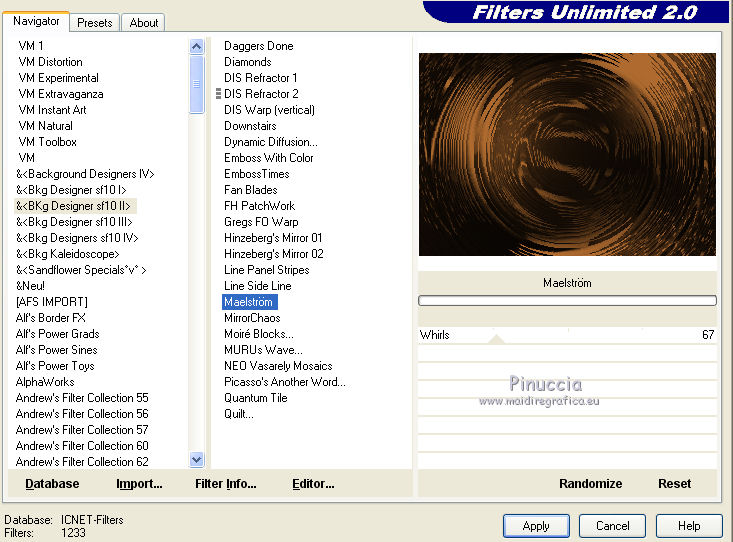
7. Ouvrir le tube calguismistedautomne3109 - Édition>Copier.
Revenir sur votre travail et Édition>Coller comme nouveau calque.
Image>Redimensionner, à 70%, redimensionner tous les calques décoché.
8. Ouvrir calguislicornemarron240211 - Édition>Copier.
Revenir sur votre travail et Édition>Coller comme nouveau calque.
Image>Redimensionner, à 50%, redimensionner tous les calques décoché.
Réglage>Netteté>Netteté.
Image>Miroir.
Déplacer  le tube en bas à gauche. le tube en bas à gauche.
Effets>Effets 3D>Ombre portée, couleur noire.

Placer le calque en mode Lumière dure.
Calques>Dupliquer, et vous positionner sur le calque de dessous de l'original, Raster 2.
Effets>Effets de distorsion>Vent - vers la droite - intensité 100

Placer le calque en mode Écran.
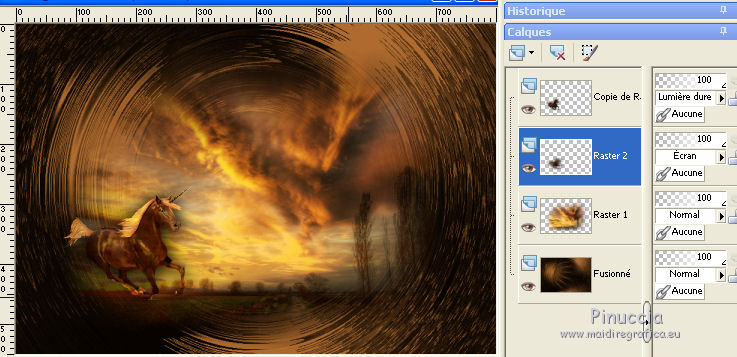
9. Vous positionner sur le calque du haut de la pile.
Ouvrir le tube chg.4.04032011 - Édition>Copier.
Revenir sur votre travail et Édition>Coller comme nouveau calque.
Image>Redimensionner, à 70%, redimensionner tous les calques décoché.
Image>Miroir.
Déplacer  le tube dans le coin en haut à droite. le tube dans le coin en haut à droite.
10. Calques>Fusionner>Tous.
11. Calques>Dupliquer.
Effets>Effets de textures>Textile
couleur du tissage: #ef810b
couleur des interstices #ffffff.
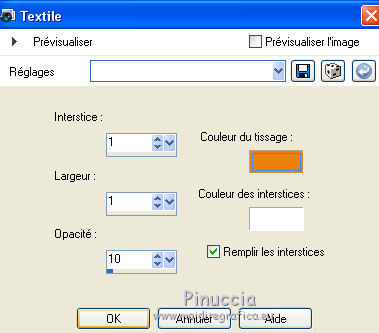
Placer le calque en mode Lumière douce et réduire l'opacité à 63%.
12. Image>Ajouter des bordures, 2 pixels, symétrique, couleur #f3ca67.
Édition>Copier.
13. Image>Ajouter des bordures, 35 pixels, symétrique, couleur #ffffff.
Activer l'outil Baguette magique 
et cliquer sur le bord blanc pour le sélectionner.
Édition>Coller dans la sélection.
Image>Miroir.
14. Réglage>Flou>Flou gaussien - rayon 20.

15. Effets>Modules Externes>Filters Unlimited 2.0 - &<Bkg Designer sf10II> - Maelstrom, comme précédemment.
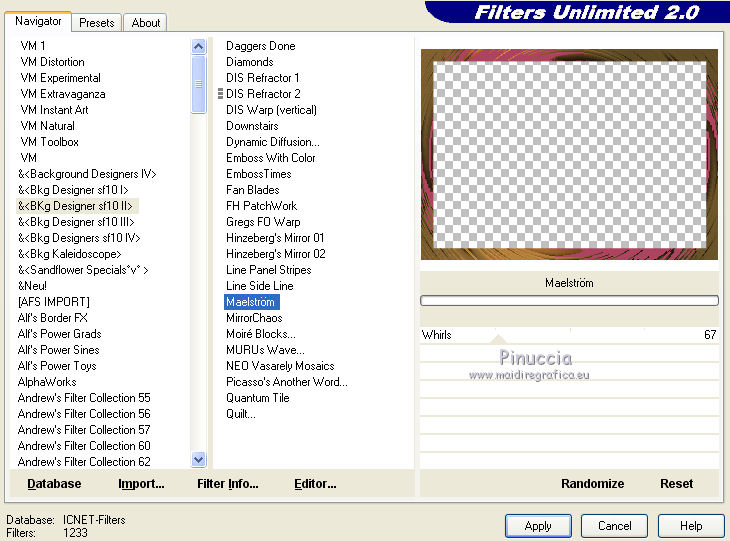
16. Sélections>Transformer la sélection en calque.
Sélections>Désélectionner tout.
Placer le calque en mode Lumière douce.
17. Image>Ajouter des bordures, 2 pixels, symétrique, couleur #f3ca67.
18. Signer votre travail et enregistrer en jpg.
Version avec tubes de Luz Cristina et Colybrix


Vos versions
Merci

Olimpia

Mary LBDM

Noella

Paula

Mimi

Si vous avez des problèmes, ou des doutes, ou vous trouvez un link modifié, ou seulement pour me dire que ce tutoriel vous a plu, vous pouvez m'écrire.
5 Août 2019
|






 le calque avec la couleur noire.
le calque avec la couleur noire.

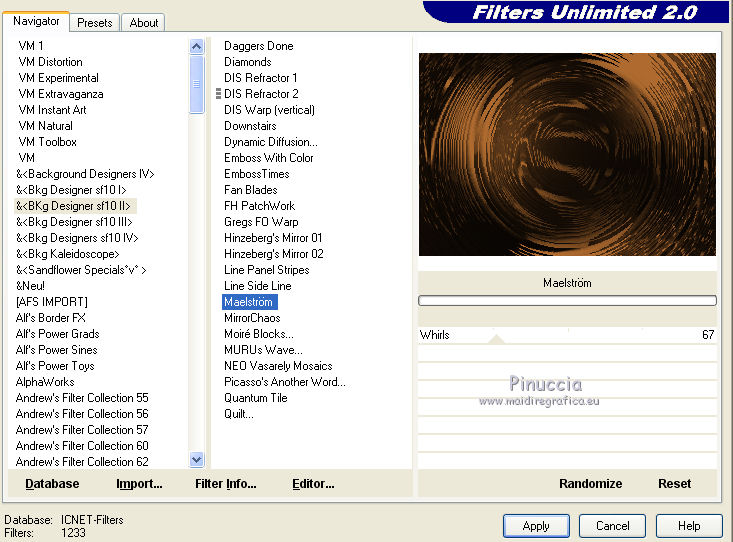
 le tube en bas à gauche.
le tube en bas à gauche.